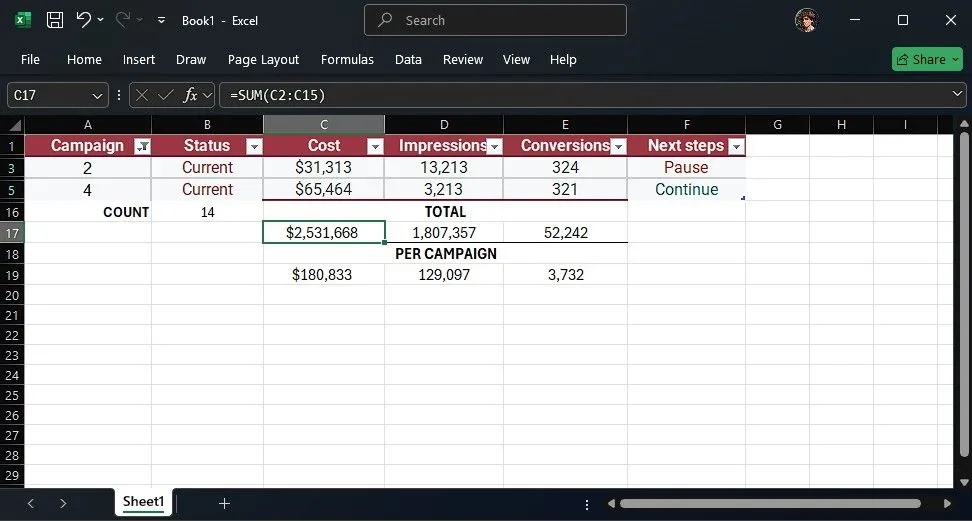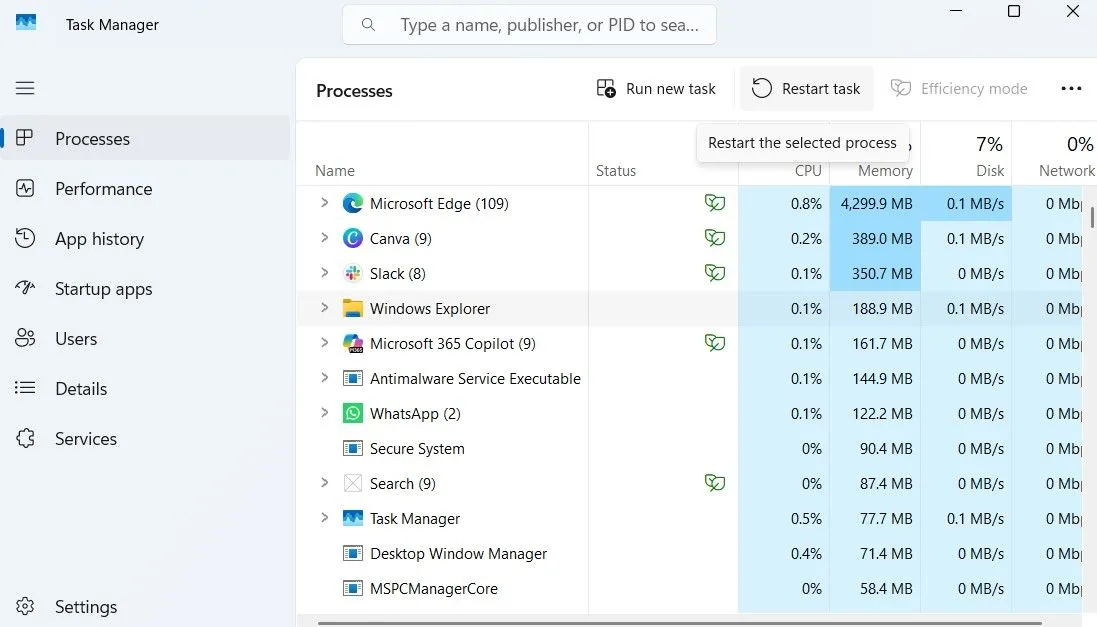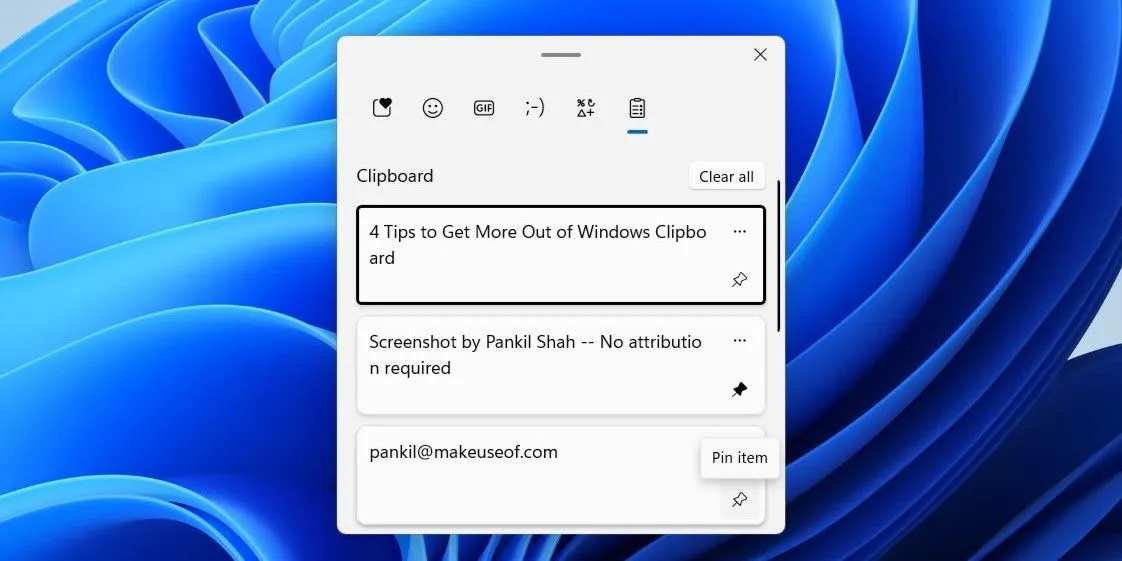Tưởng tượng bạn có thể ngay lập tức tìm thấy bất kỳ tệp nào trên máy tính chỉ với vài phím bấm. Điều này nghe có vẻ vi diệu, nhưng thực tế, File Explorer của Windows ẩn chứa những thủ thuật tìm kiếm cực kỳ mạnh mẽ, giúp bạn định vị file một cách dễ dàng và nhanh chóng. Trong thời đại số hóa, việc quản lý và truy xuất dữ liệu hiệu quả là yếu tố then chốt để nâng cao năng suất làm việc. Bài viết này của Thuthuatdidong.net sẽ đi sâu vào những mẹo tìm kiếm File Explorer tiên tiến, giúp cộng đồng yêu công nghệ Việt Nam khai thác tối đa sức mạnh của công cụ tích hợp này trên hệ điều hành Windows, từ đó biến việc tìm kiếm file từ một nhiệm vụ tốn thời gian thành một quy trình đơn giản và hiệu quả.
5 Mẹo Tối Ưu Tìm Kiếm File Trên File Explorer
Để trở thành một “thợ săn” file chuyên nghiệp trên Windows, bạn cần trang bị cho mình những kỹ năng tìm kiếm File Explorer vượt trội. Dưới đây là 5 mẹo được Thuthuatdidong.net tổng hợp, sẽ giúp bạn làm chủ công cụ này và tiết kiệm đáng kể thời gian tìm kiếm dữ liệu.
1. Tận Dụng Bộ Lọc Tích Hợp (Built-in Filters)
File Explorer được trang bị sẵn các bộ lọc hữu ích giúp bạn tinh chỉnh và định vị tệp hiệu quả hơn. Nếu bạn có ý tưởng chung về loại tệp, ngày sửa đổi gần nhất hoặc thậm chí kích thước tương đối, những bộ lọc này có thể thu hẹp đáng kể kết quả tìm kiếm của bạn.
Ví dụ, nếu bạn đang tìm kiếm một định dạng tệp cụ thể, bạn có thể sử dụng bộ lọc kind: theo sau là loại tệp, chẳng hạn như kind:document cho các tệp văn bản hoặc kind:image cho hình ảnh. Nếu bạn nhớ lần cuối cùng mình sửa đổi một tệp, bộ lọc datemodified: cho phép bạn tìm kiếm theo ngày, ví dụ datemodified:last week (tuần trước) hoặc datemodified:03/15/2024 (ngày 15/03/2024).
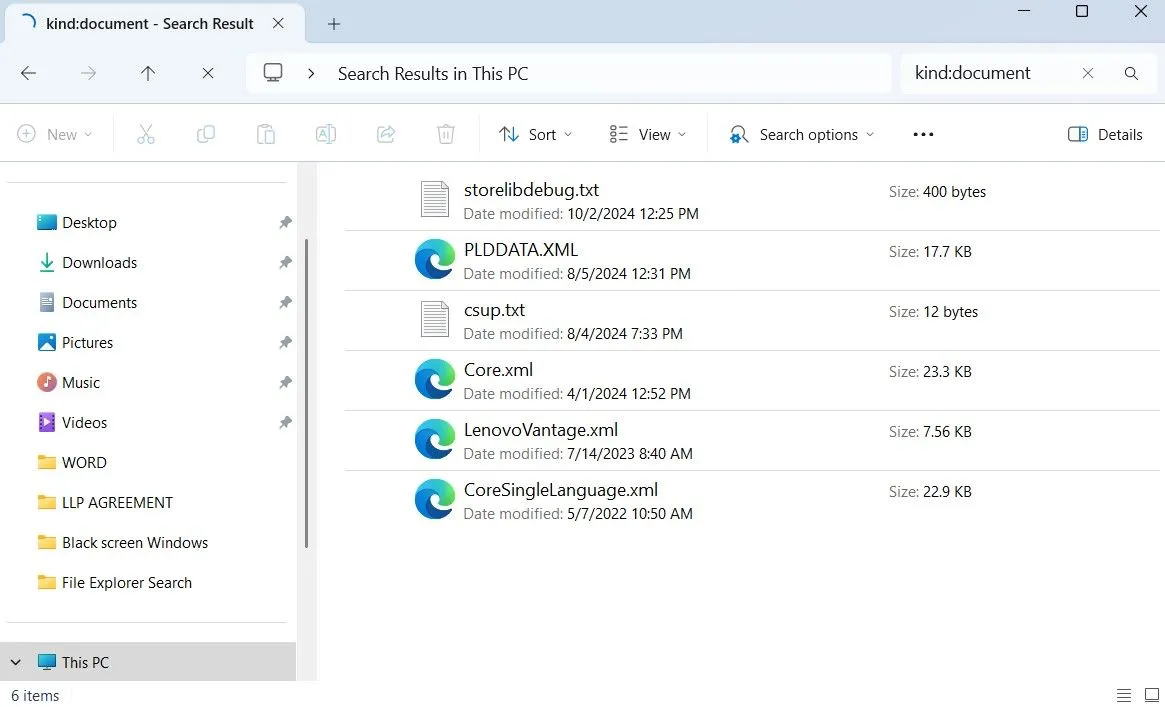 Hướng dẫn sử dụng bộ lọc tìm kiếm theo loại file trong File Explorer trên Windows.
Hướng dẫn sử dụng bộ lọc tìm kiếm theo loại file trong File Explorer trên Windows.
Nếu bạn đang cố gắng tìm các tệp lớn trên máy tính để giải phóng dung lượng lưu trữ, bạn có thể sử dụng bộ lọc size: với các tham số như size:>50MB để định vị các tệp lớn hơn 50MB hoặc size:tiny để tìm các tệp rất nhỏ dưới 10KB. Bạn thậm chí có thể kết hợp các bộ lọc này, như kind:image ext:.png date:last week để định vị tất cả các hình ảnh PNG đã được lưu hoặc sửa đổi trong tuần trước. Đây chỉ là một vài ví dụ; có rất nhiều bộ lọc tìm kiếm khác có thể giúp bạn tìm tệp nhanh chóng trên Windows. Nếu bạn không muốn ghi nhớ chúng, bạn cũng có thể nhấp vào menu Search options (Tùy chọn tìm kiếm) sau khi nhập truy vấn tìm kiếm của mình.
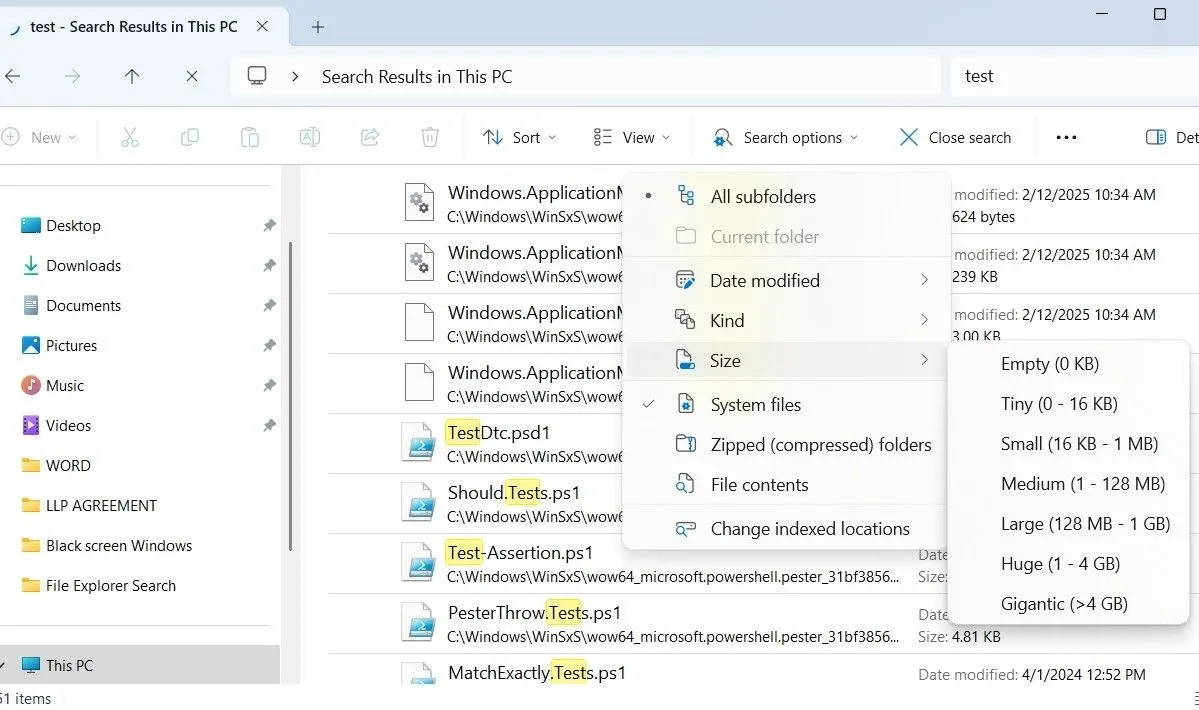 Menu Tùy chọn tìm kiếm trong File Explorer hiển thị các bộ lọc và gợi ý cho người dùng Windows.
Menu Tùy chọn tìm kiếm trong File Explorer hiển thị các bộ lọc và gợi ý cho người dùng Windows.
2. Sử Dụng Cú Pháp Tìm Kiếm Chuẩn Xác (Proper Syntax)
Ngoài các bộ lọc, bạn cũng có thể sử dụng các toán tử tìm kiếm để tinh chỉnh các truy vấn. Ví dụ, nếu bạn muốn File Explorer chỉ hiển thị các kết quả khớp chính xác cụm từ, bạn có thể đặt cụm từ đó trong dấu ngoặc kép, ví dụ “project report”.
Tương tự, bạn có thể loại trừ các thuật ngữ nhất định bằng cách sử dụng dấu trừ. Ví dụ, report -2024 sẽ hiển thị các tệp chứa report trong tên trong khi bỏ qua bất kỳ tệp nào có chứa 2024.
Ký tự đại diện (wildcards) cũng rất hữu ích khi bạn không chắc chắn về một phần tên tệp. Việc sử dụng dấu hoa thị (*) cho phép tìm kiếm linh hoạt. Ví dụ, audit* sẽ trả về các tệp bắt đầu bằng “audit,” như audit1.docx và audit_final.docx. Tương tự, nếu bạn nhập *.docx, File Explorer sẽ liệt kê tất cả các tệp kết thúc bằng “.docx,” như report.docx và report2024.docx.
Cuối cùng, bạn có thể sử dụng các toán tử Boolean như AND, OR, và NOT để tinh chỉnh tìm kiếm. AND tìm các tệp chứa cả hai từ, OR định vị các tệp có một trong hai từ, và NOT loại trừ các thuật ngữ cụ thể. Ví dụ, để tìm các tệp có certificate trong tên nhưng loại trừ những tệp chứa objection, bạn có thể nhập certificate NOT objection.
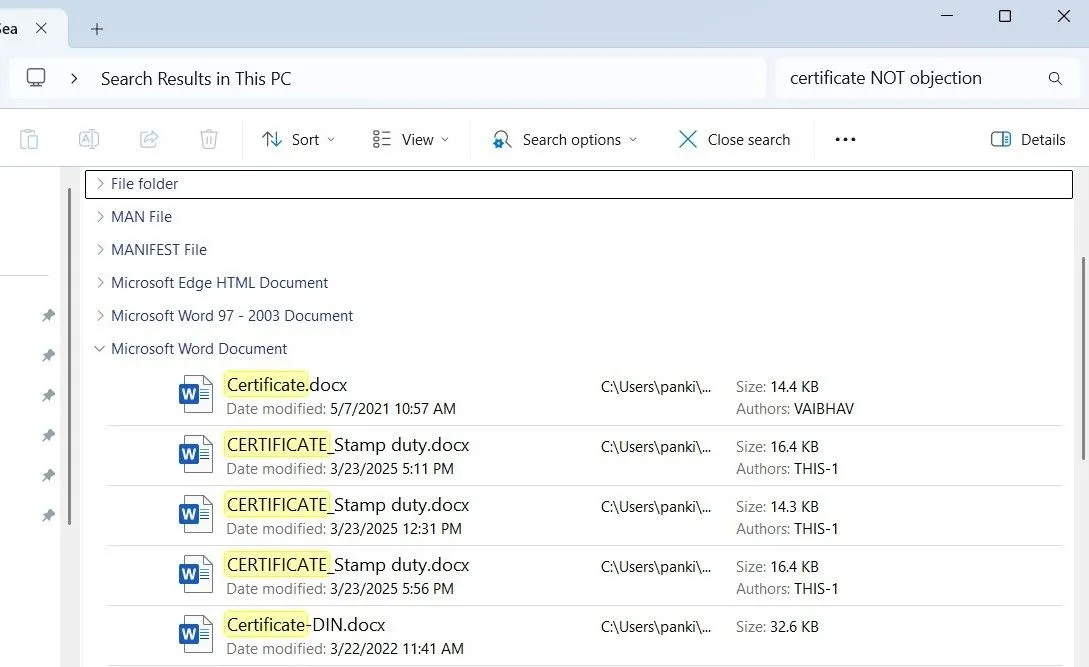 Ví dụ về cách sử dụng toán tử NOT để loại trừ kết quả khi tìm kiếm file trong File Explorer trên Windows.
Ví dụ về cách sử dụng toán tử NOT để loại trừ kết quả khi tìm kiếm file trong File Explorer trên Windows.
3. Nhóm Các Mục Kết Quả (Group Items)
Nếu File Explorer trả về một danh sách kết quả dài ngay cả sau khi bạn đã tinh chỉnh tìm kiếm, bạn có thể sắp xếp chúng bằng tùy chọn Group by (Nhóm theo) trong mục Sort (Sắp xếp). Việc nhóm các kết quả tìm kiếm giúp bạn nhanh chóng quét và định vị tệp mà không cần phải sàng lọc qua một danh sách lộn xộn.
Phương pháp này hữu ích nếu bạn không muốn áp dụng bộ lọc hoặc cú pháp mỗi khi tìm kiếm. Ví dụ, nếu bạn đang tìm kiếm một tài liệu đã chỉnh sửa gần đây, việc nhóm theo Date Modified (Ngày sửa đổi) sẽ đặt các tệp gần đây nhất lên đầu. Tương tự, việc nhóm theo Type (Loại) sẽ tách biệt hình ảnh, PDF và tài liệu Word, giúp bạn dễ dàng tìm thấy thứ mình cần.
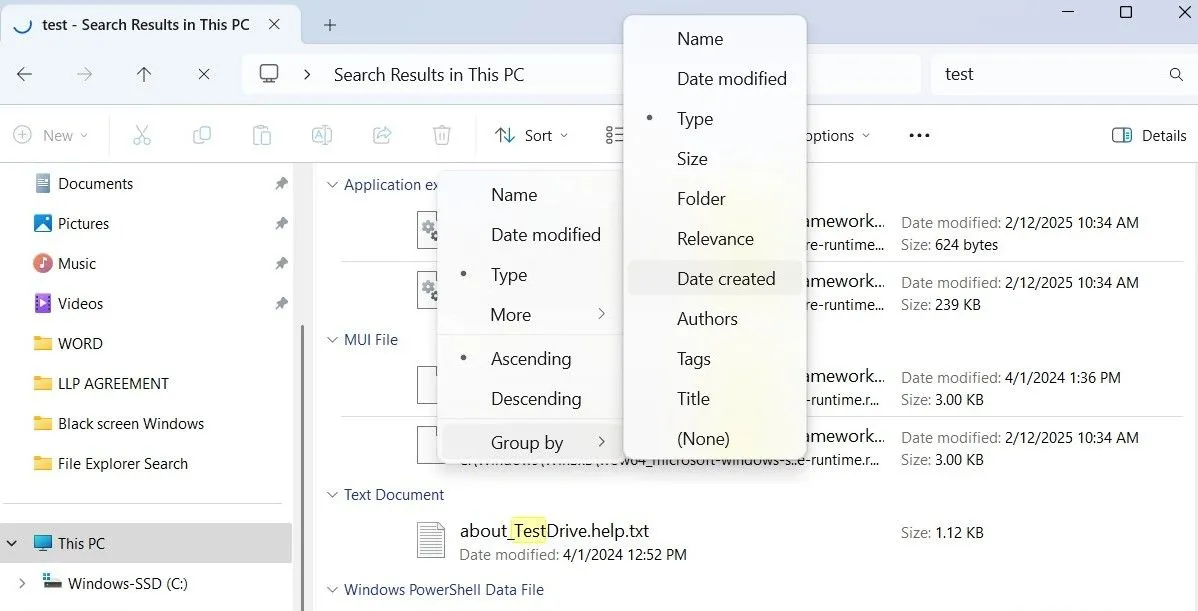 Các tùy chọn nhóm kết quả tìm kiếm theo Date Modified, Type, Size trong File Explorer của Windows.
Các tùy chọn nhóm kết quả tìm kiếm theo Date Modified, Type, Size trong File Explorer của Windows.
4. Lưu Lại Các Tìm Kiếm Thường Dùng (Save Your Searches)
Nếu bạn thường xuyên tìm kiếm cùng một tệp hoặc thư mục, bạn không cần phải nhập thủ công các bộ lọc mỗi lần. Thay vào đó, bạn có thể lưu các tìm kiếm File Explorer của mình để tiết kiệm thời gian và công sức.
Sau khi thực hiện tìm kiếm, nhấp chuột phải vào bất kỳ khu vực trống nào trong bảng kết quả hoặc bảng xem trước và chọn Save search (Lưu tìm kiếm). Đặt một tên có ý nghĩa, chỉ định vị trí ưu tiên của bạn và nhấp vào Save.
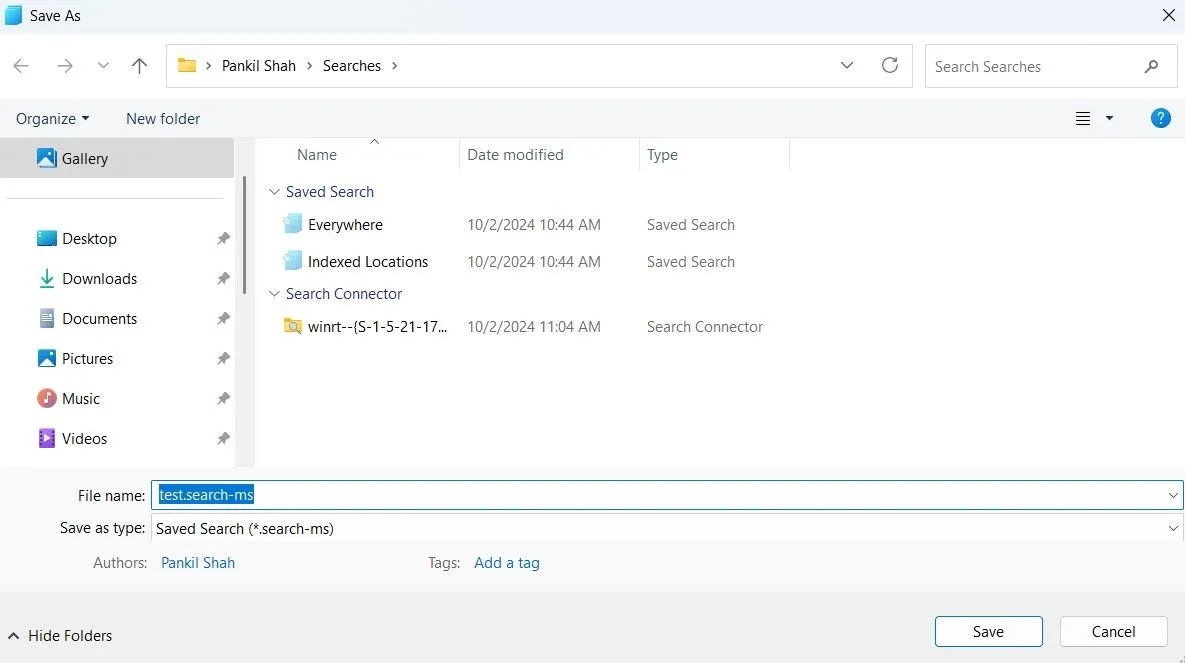 Tùy chọn Lưu tìm kiếm (Save search) giúp người dùng File Explorer Windows dễ dàng truy cập lại các truy vấn đã thiết lập.
Tùy chọn Lưu tìm kiếm (Save search) giúp người dùng File Explorer Windows dễ dàng truy cập lại các truy vấn đã thiết lập.
Tìm kiếm đã lưu của bạn sẽ xuất hiện dưới dạng một lối tắt, vì vậy lần tới khi bạn cần, chỉ cần nhấp đúp vào nó. File Explorer sẽ tự động truy xuất các kết quả mới nhất dựa trên tiêu chí của bạn. Bằng cách này, bạn không cần phải nhập lại cú pháp và bộ lọc khi thực hiện cùng một truy vấn tìm kiếm lặp đi lặp lại.
5. Khai Thác Công Cụ Tìm Kiếm Của Bên Thứ Ba (Third-Party Tools)
Mặc dù Windows File Explorer cung cấp các tính năng tìm kiếm hữu ích, bạn cũng có thể sử dụng các công cụ của bên thứ ba để có khả năng tìm kiếm nâng cao hơn.
Một lựa chọn phổ biến là Everything. Không giống như File Explorer, vốn quét các thư mục trong thời gian thực, Everything tạo một chỉ mục của tất cả các tệp trên PC của bạn, do đó nó có thể cung cấp kết quả tìm kiếm gần như tức thì. Nó cũng cung cấp các bộ lọc tìm kiếm hữu ích, tùy chọn sắp xếp và giao diện trực quan để nâng cao trải nghiệm tìm kiếm của bạn.
Tải xuống: Everything (Miễn phí)
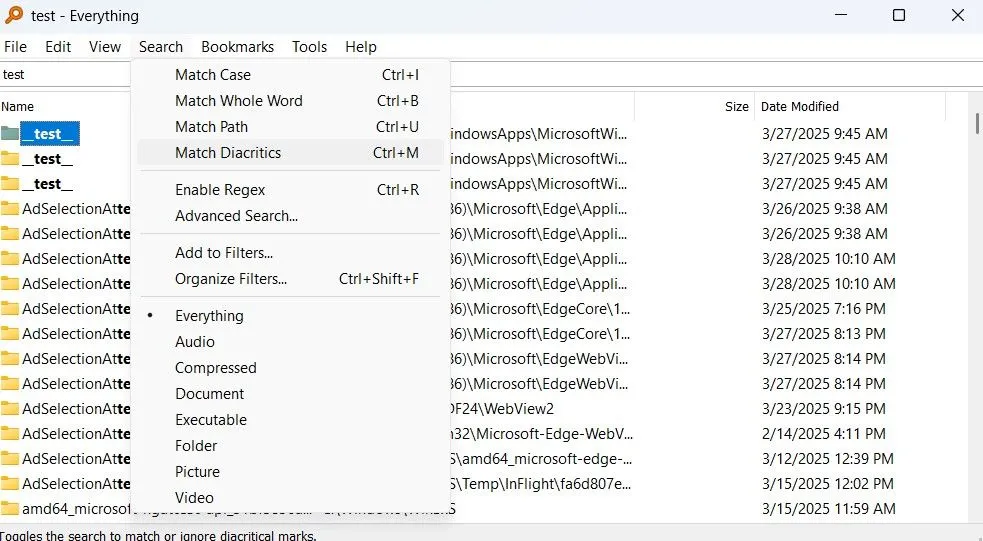 Giao diện ứng dụng Everything hiển thị kết quả tìm kiếm file gần như tức thì trên hệ thống Windows.
Giao diện ứng dụng Everything hiển thị kết quả tìm kiếm file gần như tức thì trên hệ thống Windows.
Đối với những người sẵn sàng đầu tư vào một công cụ cao cấp, Listary là một lựa chọn tuyệt vời. Nó cung cấp tốc độ tìm kiếm cực nhanh và giao diện hiện đại tích hợp liền mạch với Windows 11.
Một trong những tính năng tốt nhất của nó là Spotlight Search tương tự Mac. Bạn chỉ cần nhấn Ctrl hai lần để hiển thị thanh tìm kiếm và nhập truy vấn của mình ngay lập tức. Listary cũng cung cấp phiên bản miễn phí, cho phép bạn dùng thử trước khi quyết định mua.
Tải xuống: Listary (Miễn phí, Mua hàng trong ứng dụng)
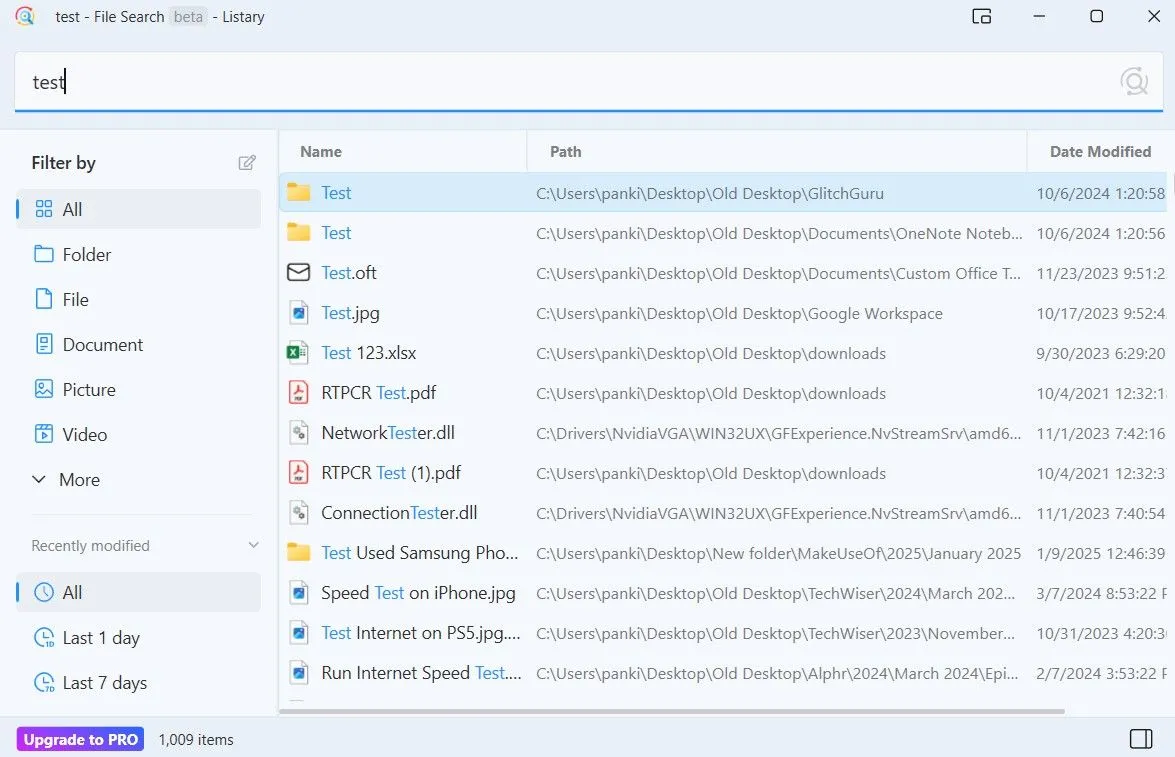 Giao diện phần mềm Listary hiển thị thanh tìm kiếm nhanh tương tự Spotlight của Mac trên Windows.
Giao diện phần mềm Listary hiển thị thanh tìm kiếm nhanh tương tự Spotlight của Mac trên Windows.
Khi bạn có hàng ngàn tệp trên PC, việc chỉ nhập tên tệp không phải lúc nào cũng mang lại kết quả mong muốn. Tuy nhiên, một khi bạn đã quen thuộc với những mẹo được chia sẻ bởi Thuthuatdidong.net ở trên, bạn sẽ có thể tìm thấy hầu hết mọi tệp một cách nhanh chóng và hiệu quả. Hãy thử áp dụng chúng ngay hôm nay! Nếu bạn muốn một cách tiếp cận đơn giản hơn nữa, bạn luôn có thể sử dụng các công cụ tìm kiếm chuyên dụng của bên thứ ba để có kết quả nhanh hơn. Đừng quên theo dõi Thuthuatdidong.net để cập nhật thêm nhiều thủ thuật công nghệ hữu ích khác!